Как да промените мащаба в AutoCAD
Показването на чертежа в различни скали е задължителна функция, която имат графичните програми за дизайн. Това ви позволява да показвате проектирани обекти за различни цели и да генерирате листове с работни чертежи.
Днес нека да поговорим как да променим мащаба на чертежа и обектите, от които се състои в AutoCAD.
съдържание
Как да промените мащаба в AutoCAD
Настройване на скалата на чертежа
Съгласно правилата за електронно изготвяне, всички предмети, които съставят чертежа, трябва да бъдат изпълнени по скала от 1: 1. По-компактните скали се приписват на чертежи само за печат, запис в цифров формат или при създаване на оформления на работни листове.
Свързани теми: Как да запишете PDF в чертежа на AutoCAD
За да увеличите или намалите мащаба на запаметения чертеж в AutoCAD, натиснете "Ctrl + P" и изберете съответния от полето "Печат на скалата" на настройките за печат.
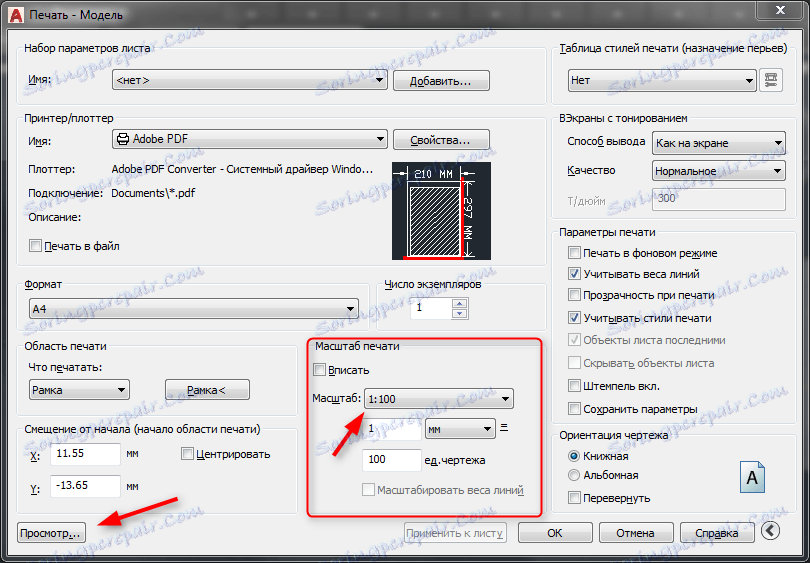
След като изберете типа на запазения чертеж, неговия формат, ориентация и зона за запаметяване, кликнете върху "Preview", за да видите колко добре съответната рисунка съответства на бъдещия документ.
Полезна информация: Горещи клавиши в AutoCAD
Регулиране на мащаба на чертежа върху оформлението
Кликнете върху раздела Разпределение. Това е оформлението на листа, на който могат да бъдат поставени вашите чертежи, пояснения, печати и т.н. Нека променим мащаба на чертежа върху оформлението.
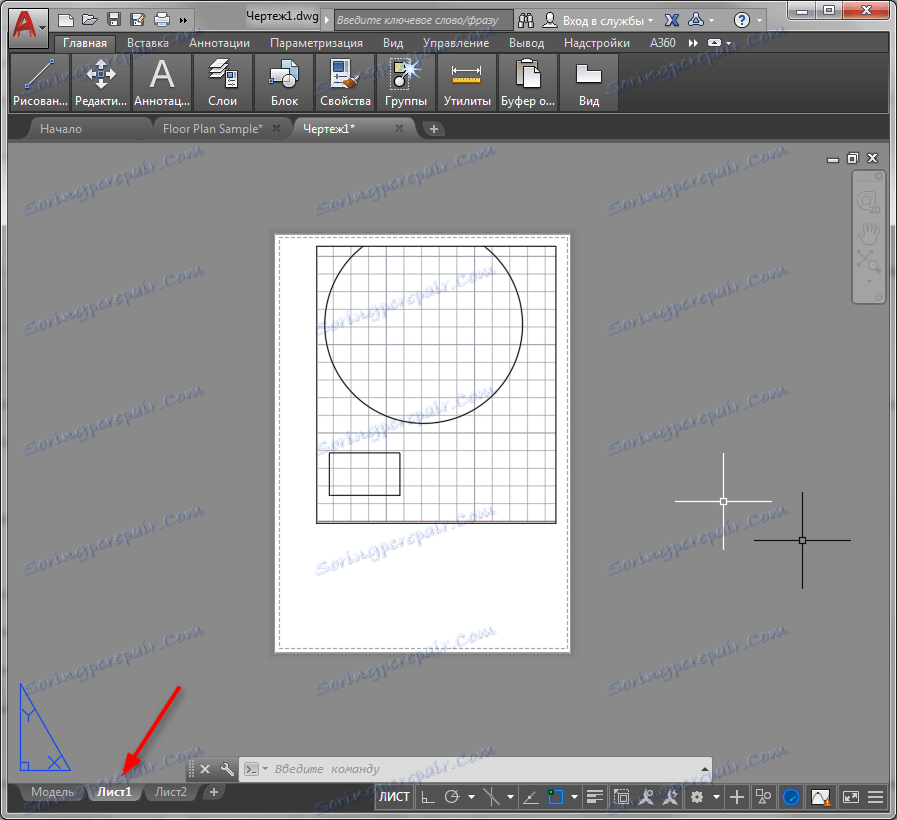
1. Изберете чертежа. Отворете панела с имоти, като го извикате от контекстното меню.
2. В разгръщането "Разни" от панела с имоти, намерете реда "Стандартна скала". Изберете желаната скала в падащия списък.
Превъртайки през списъка, преместете курсора до скалата (без да го натискате) и ще видите как ще се промени скалата в чертежа.
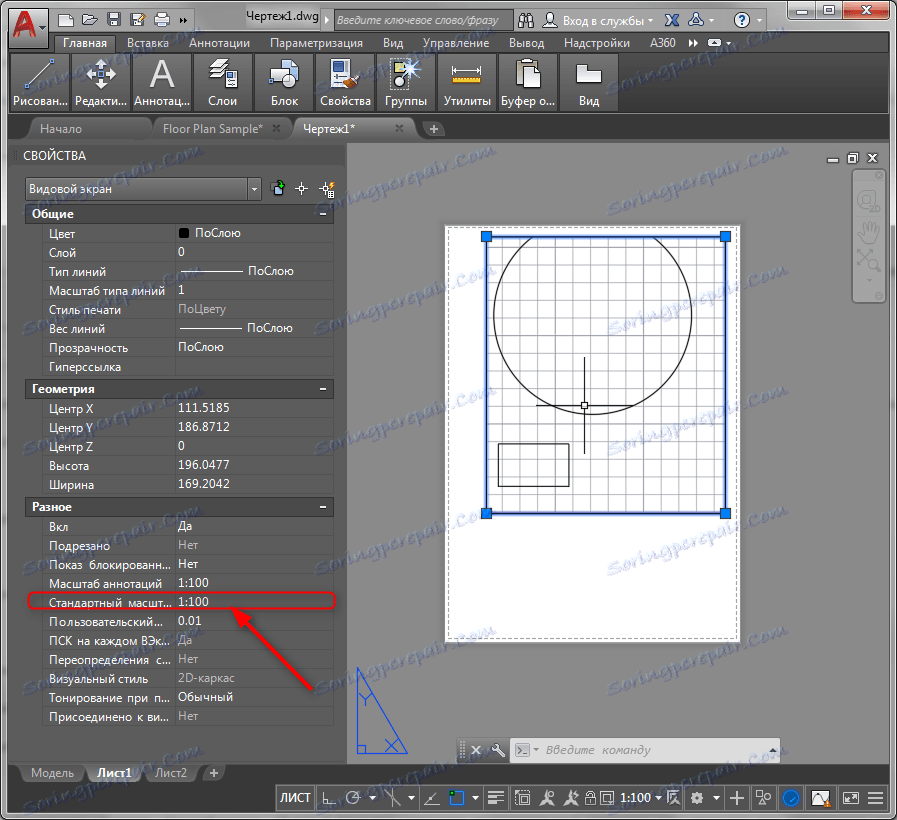
Прочетете още: Как да направите бял фон в AutoCAD
Мащабиране на обект
Има разлика между промяната на мащаба на чертежа и мащабните обекти. Мащабиране на обект в AutoCAD означава да увеличавате или намалявате пропорционално своя естествен размер.
1. Ако искате да мащабирате обект, изберете го, отидете в раздела "Начало" - "Редактиране", щракнете върху бутона "Zoom".
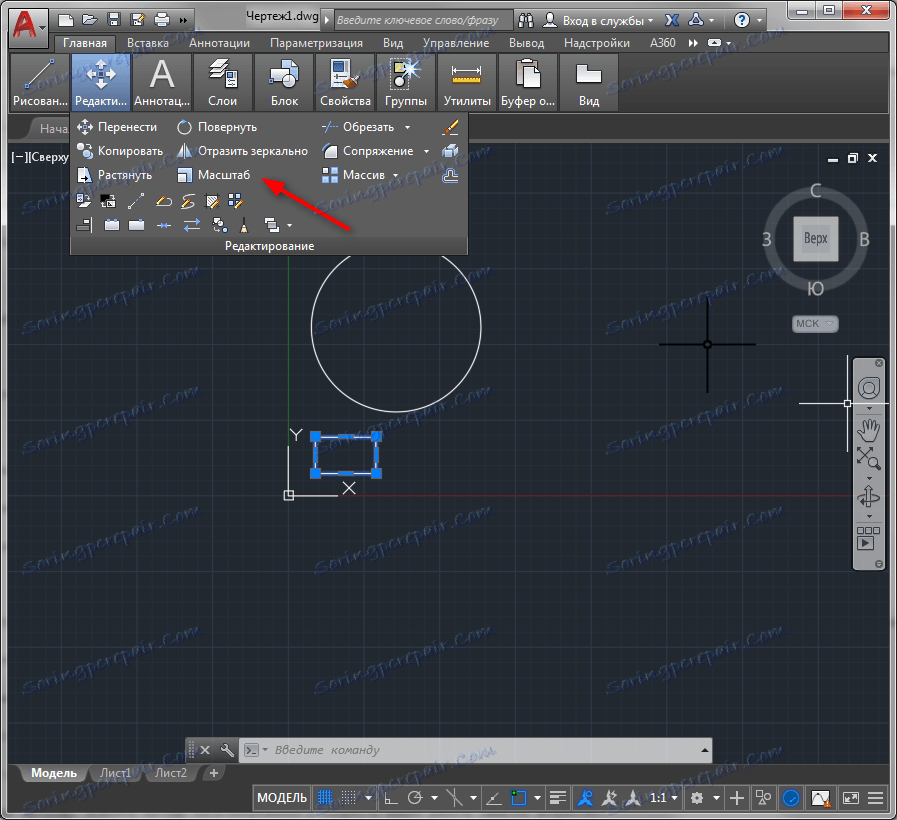
2. Кликнете върху обекта, определяйки базовата точка на мащаба (най-често се избира като основна точка пресечната точка на линиите на обекта).
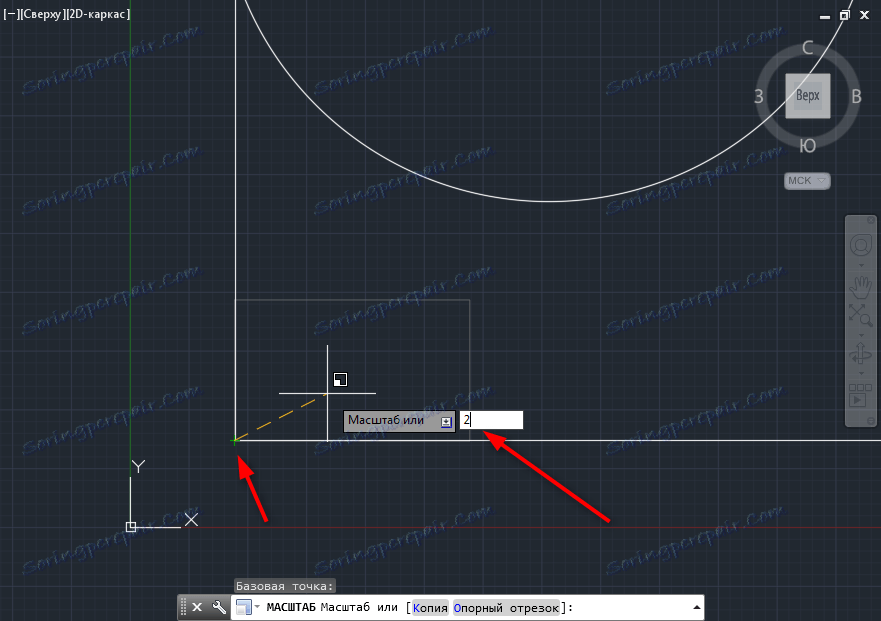
3. В показания ред въведете число, което съответства на съотношението (например ако въведете "2" - обектът ще се удвои).
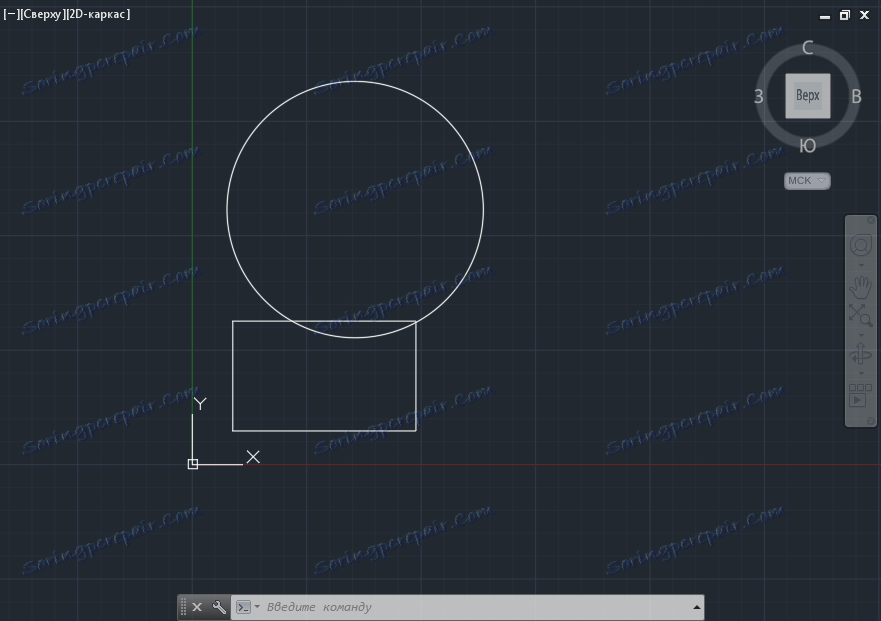
Препоръчваме ви да прочетете: Как да използвате AutoCAD
В този урок разбрахме как да работим с везните в средата на AutoCAD. Научете методите за мащабиране и скоростта на работата ви ще се увеличи забележимо.